Створення та запуск проекту FacturaScripts у ServBay
FacturaScripts — це потужний і гнучкий відкритий ERP (система планування ресурсів підприємства) та CRM (система управління взаємовідносинами з клієнтами), ідеальний для малого та середнього бізнесу та фрилансерів. Завдяки зручному локальному середовищу ServBay ви можете легко створити, тестувати та запускати проект FacturaScripts на macOS чи Windows без складних налаштувань.
Цей гайд детально проведе вас через процес локальної установки та впровадження FacturaScripts у ServBay.
Огляд FacturaScripts
FacturaScripts — це відкритий ERP та CRM, створений на основі PHP та Bootstrap. Призначений для автоматизації основних бізнес-процесів, серед яких:
- Виписка та облік рахунків-фактур
- Бухгалтерський облік
- Управління запасами
- Управління клієнтами та постачальниками
- Управління проектами
- Розширення функціоналу через модулі й плагіни...
Як активний open source-проєкт, FacturaScripts має сильну спільноту підтримки і дозволяє користувачам розширювати та налаштовувати систему під свої бізнес-потреби за допомогою плагінів.
Ключові можливості та переваги FacturaScripts
- Відкритий код і безкоштовність: Не потрібно купувати ліцензії — можна вільно використовувати, змінювати та поширювати.
- Комплексний функціонал: Всі базові потреби малого й середнього бізнесу включені в єдиному рішенні.
- Зручний інтерфейс: Простий і зрозумілий дизайн — легкий поріг навчання для користувача.
- Висока розширюваність: Розвинена екосистема плагінів і відкритий API для інтеграції та додавання нових можливостей.
- Кросплатформеність: Доступ через веб у будь-якому сучасному браузері й на будь-якому пристрої.
- Активна спільнота: Допомога і підтримка світового співтовариства розробників.
- Багатомовність: Інтерфейс доступний багатьма мовами для зручності користувачів з різних країн.
Переваги запуску FacturaScripts через ServBay
ServBay — це локальне середовище для веб-розробників, ідеальне для запуску PHP-додатків, як FacturaScripts. Воно містить всі необхідні компоненти: Apache/Nginx, декілька версій PHP, бази даних MySQL/MariaDB/PostgreSQL, Redis тощо. Керування здійснюється через інтуїтивно зрозумілий графічний інтерфейс.
Головні переваги роботи з FacturaScripts у ServBay:
- Інтегроване середовище: Не потрібно самостійно встановлювати і налаштовувати окремі програми — все необхідне для FacturaScripts вже є.
- Управління версіями: Можна легко міняти версії PHP для сумісності чи тестування.
- Управління базою даних: Вбудовані засоби (phpMyAdmin, Adminer) роблять створення й адміністрування бази зручним.
- Просте налаштування сайтів: Графічний інтерфейс дозволяє швидко додавати сайти, налаштовувати домен, корінну папку, веб-сервер і версію PHP.
- Автоматичне редагування Hosts: ServBay автоматично прописує локальні домени (наприклад,
facturascripts.servbay.demo) для легкого доступу через браузер. - Підтримка SSL: Локальні сайти можуть працювати через HTTPS, імітуючи бойове середовище завдяки User CA чи ACME.
Загальний план запуску FacturaScripts у ServBay:
- Завантажити джерельний код FacturaScripts.
- Створити папку проекту в корені сайтів ServBay.
- Створити під потрібну базу даних MySQL та користувача.
- Налаштувати веб-сервер для проекта через ServBay (Apache чи Nginx).
- Перевірити та активувати потрібні PHP-розширення.
- Пройти онлайн-майстер встановлення FacturaScripts через локальний домен у браузері.
Вимоги перед початком
Перед встановленням переконайтесь, що:
- Ви вже скачали, встановили й запустили ServBay на macOS чи Windows (Завантажити ServBay).
- Основні програмні пакети (Apache/Nginx, вибрана версія PHP, MySQL/MariaDB) активні у ServBay.
- Ви маєте базові знання з веб-розробки та роботи з базами даних.
Створення проекту FacturaScripts (через Zip-архів)
Це найпростіший спосіб локальної установки FacturaScripts.
Завантаження FacturaScripts:
- Перейдіть на офіційний сайт FacturaScripts — https://facturascripts.com/descargar.
- Завантажте останній стабільний
.zip-архів для macOS.
Створення папки під проект:
- Відкрийте Finder (або Провідник), перейдіть до кореня сайтів ServBay. За замовчуванням —
/Applications/ServBay/www/. - Створіть нову папку для проекту, наприклад
facturascripts_project. - Приклад повного шляху:
/Applications/ServBay/www/facturascripts_project
- Відкрийте Finder (або Провідник), перейдіть до кореня сайтів ServBay. За замовчуванням —
Розпакування архіву:
- Знайдіть скачаний
.zip, та двічі клацніть для розпакування. - Скопіюйте/перенесіть усі файли та папки з архіву (
index.php,Core,Dinamic,Pluginsтощо) у щойно створену папку/Applications/ServBay/www/facturascripts_project.
- Знайдіть скачаний
Початкове налаштування (База MySQL тощо)
Для зберігання всіх даних FacturaScripts потрібна база даних — MySQL чи MariaDB, яка вже підтримується ServBay.
Переконайтесь, що база вже активна:
- Запустіть ServBay.
- В меню зліва виберіть «Пакети» — «MySQL» чи «MariaDB», залежно від бажаного типу.
- Якщо не активна — клацніть перемикач запуску.
Створення бази та користувача:
- Можна використовувати phpMyAdmin (зручно для початківців) або командний рядок.
- Рекомендовано — phpMyAdmin:
- В ServBay знайдіть інструмент «База даних», натисніть іконку phpMyAdmin біля активного пакета.
- Автоматично відкриється сторінка входу.
- Зайдіть як
rootі введіть пароль, заданий під час ініціалізації ServBay. Якщо забули — можна скинути пароль у налаштуваннях пакета. - Перейдіть у вкладку «Бази даних».
- В полі «Створити базу даних» задайте, наприклад,
facturascripts_servbay_db. - Рекомендовано використати кодування
utf8mb4_general_ciабоutf8mb4_unicode_ci. - Натисніть «Створити».
- Створення окремого користувача (опціонально, але рекомендовано):
- Перейдіть у «Користувачі», натисніть «Додати користувача».
- Введіть, наприклад, ім’я —
facturascripts_servbay_user. - Хост —
localhostчи127.0.0.1. - Задайте складний пароль — збережіть його у захищеному місці!
- Внизу можете обрати призначення прав — найпростіше надати всі, або вибрати лише права до потрібної бази.
- Натисніть «Виконати» для збереження.
Запишіть дані для підключення:
- Ім’я бази —
facturascripts_servbay_db - Ім’я користувача —
facturascripts_servbay_user - Пароль користувача
- Хост — найчастіше
localhostчи127.0.0.1 - Порт — стандартно
3306(уточнити у ServBay для поточного інстансу)
- Ім’я бази —
Налаштування веб-сервера (Apache чи Nginx)
Запишемо у ServBay шлях до вашого сайту й налаштуємо сервер для доступу до проекту.
Активуйте потрібний веб-сервер:
- У ServBay переконайтесь, що Apache або Nginx працює.
Додайте сайт:
- В меню ServBay виберіть «Сайт».
- Натисніть «+» для додавання нового сайту.
- У вікні введіть:
- Назва (Name): Наприклад,
FacturaScripts Demo Site. - Домен (Domain): Використайте структуру:
facturascripts.servbay.demo. - Тип сайту (Website Type): Оберіть
PHP. - Корінна папка (Root Directory): Вкажіть
/Applications/ServBay/www/facturascripts_project. Примітка: Деякі фреймворки вимагають підпапку, але для FacturaScripts звичайно достатньо кореня. - Версія PHP (PHP Version): Оберіть версію відповідно до рекомендацій FacturaScripts, наприклад PHP 8.1, 8.2 чи новіше.
- Додаткові налаштування: Залиште за замовчуванням, або налаштуйте SSL, CORS, тощо за потреби.
- Назва (Name): Наприклад,
Збережіть і оновіть Hosts:
- Після збереження ServBay автоматично створить конфіг веб-сервера та запропонує оновити
hostsдля локального домену (127.0.0.1 facturascripts.servbay.demo). Не потрібно вручну змінювати файл!
- Після збереження ServBay автоматично створить конфіг веб-сервера та запропонує оновити
Активуйте потрібні PHP-розширення:
- FacturaScripts потребує розширень (
pdo_mysql,gd,intl,zip,xml,curlта ін.). - Як включити розширення в ServBay:
- В меню «Мови» — «PHP», оберіть відповідну версію.
- Перейдіть у вкладку «Розширення» та увімкніть потрібні модулі.
- Натисніть «Застосувати»/«Зберегти». Для деяких розширень потрібно перезапустити PHP-сервіс.
- FacturaScripts потребує розширень (
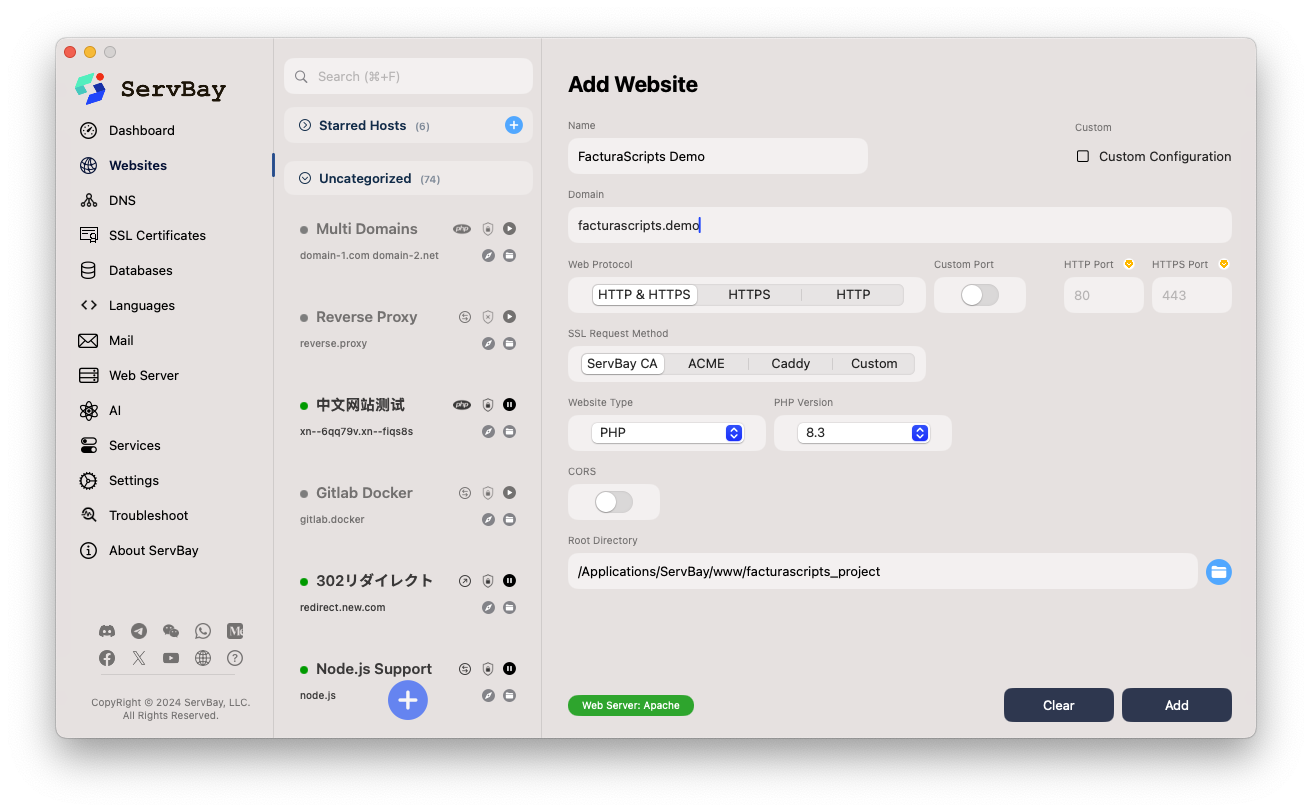 Зразок інтерфейсу налаштування сайту в ServBay
Зразок інтерфейсу налаштування сайту в ServBay
Доступ і завершення встановлення FacturaScripts
ServBay готовий для запуску FacturaScripts — залишилось пройти онлайн-майстер встановлення:
Запустіть браузер: Наприклад, Chrome, Firefox, Safari.
Введіть адресу: Типово —
http://facturascripts.servbay.demo. Якщо налаштований SSL —https://facturascripts.servbay.demo.Майстер встановлення FacturaScripts:
- Якщо все налаштовано правильно, побачите вітальну сторінку або інтерфейс майстра.
- Вибір мови інтерфейсу.
- Перевірка системи: Майстер перевірить версію PHP, наявність розширень, права на записи. Всі параметри мають бути зелені. Якщо червоні або жовті — перевірте конфігурацію PHP, активність розширень, права доступу до папок.
- Налаштування бази даних: Вкажіть записані раніше дані:
- Тип: MySQL
- Хост:
localhostчи127.0.0.1 - Порт:
3306(або актуальний порт) - Назва бази:
facturascripts_servbay_db - Користувач:
facturascripts_servbay_user - Пароль: ваш пароль
- Префікс таблиць: залиште
fs_, або змініть
- Адмін-аккаунт: Задайте логін, пароль та email адміністратора — збережіть дані!
- Встановити: Після перевірки натисніть кнопку встановлення. FacturaScripts створить всі потрібні таблиці й пропише конфігурацію.
Фініш:
- Після успішної інсталяції може з'явитись рекомендація видалити папку
install— зробіть це для безпеки. - Тепер ви можете зайти на свій сайт (
http://facturascripts.servbay.demoабо через HTTPS) й увійти за даними адміністратора для подальшої роботи.
- Після успішної інсталяції може з'явитись рекомендація видалити папку
Часті питання (FAQ)
- FacturaScripts повідомляє про відсутність PHP-розширення?
- Відкрийте ServBay, зайдіть у «Мови» — «PHP», оберіть поточну версію, вкладка «Розширення». Активуйте потрібне розширення, натисніть «Застосувати» і перезапустіть PHP.
- При вході на
facturascripts.servbay.demo— “Forbidden” чи порожня сторінка?- Перевірте, чи запущені веб-сервер та PHP. Переконайтесь, що коренна папка вказана вірно. Якщо біла сторінка — дивіться логи на помилки PHP. Якщо “Forbidden” — це можуть бути права: перевірте чи веб-сервер має доступ до проекту й папки
Dinamic.
- Перевірте, чи запущені веб-сервер та PHP. Переконайтесь, що коренна папка вказана вірно. Якщо біла сторінка — дивіться логи на помилки PHP. Якщо “Forbidden” — це можуть бути права: перевірте чи веб-сервер має доступ до проекту й папки
- Проблеми з підключенням до бази?
- Перевірте чи MySQL/MariaDB активний, порт —
3306, адреса, ім’я та пароль, які вводите у встановнику, відповідають створеним даним у ServBay.
- Перевірте чи MySQL/MariaDB активний, порт —
Підсумок
Потужне локальне середовище ServBay значно спрощує встановлення й запуск FacturaScripts на macOS. Тут є всі потрібні компоненти, а налаштування легко виконати через графічний інтерфейс. Дотримуючись інструкцій, ви швидко створите робоче середовище для розробки чи тестування й зможете зосередитись на бізнес-функціях FacturaScripts. Гнучкість і простота ServBay підвищать вашу ефективність у локальній розробці.

